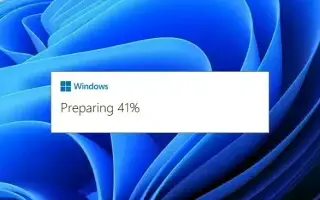Este artículo es una guía de configuración con capturas de pantalla para ayudarlo con todas las formas en que puede actualizar su computadora de Windows 7, 8.1 o 10 a Windows 11.
El proceso de actualización de Windows 11 depende de la versión de Windows disponible en su computadora. Por ejemplo, si usa una actualización en el lugar, se instala una nueva versión de Windows mientras se conservan sus archivos, configuraciones y aplicaciones.
Sin embargo, esto solo es posible si está actualizando un dispositivo que ejecuta Windows 10 o Windows 8.1. Puede actualizar de Windows 7 a Windows 11, pero solo los archivos irán a la nueva instalación. Técnicamente, puede actualizar desde Windows Vista y XP, pero tendrá que hacer una instalación nueva.
A continuación, presentamos varios métodos para realizar una actualización en el lugar de Windows 11. Sigue desplazándote para comprobarlo.
Actualizar de Windows 10 a Windows 11
El término «actualización en el lugar» describe el proceso de instalación de Windows 11 sobre su configuración actual. Esta opción realizará una reinstalación de Windows y se conservarán sus archivos, aplicaciones y configuraciones.
La configuración también crea una copia de su instalación actual en caso de que algo salga mal y necesite volver a una versión anterior.
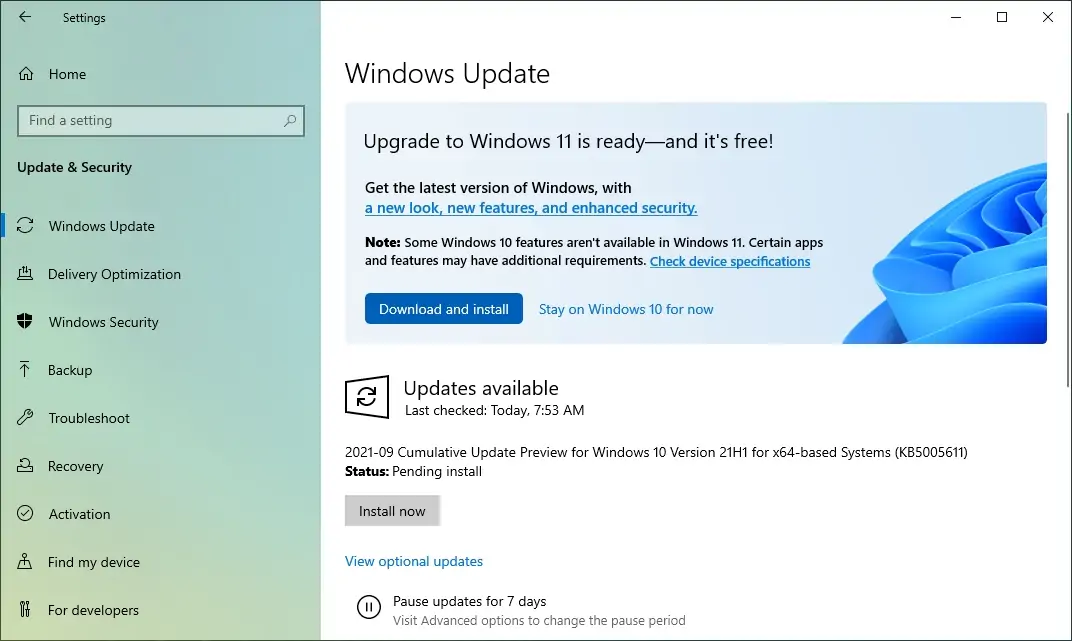
Si usa Windows 10, la forma más fácil de actualizar a Windows 11 es usar la configuración de Windows Update . Cuando una nueva versión esté lista, la opción para activar manualmente la actualización aparecerá en la página Configuración. El proceso descarga e instala la última versión como actualizaciones mensuales. Sin embargo, tardará más en completarse ya que se trata de una nueva versión y debe volver a instalarse.
Esta opción solo está disponible en computadoras con Windows 10 elegibles y conserva archivos, configuraciones y aplicaciones. Si no funciona correctamente después de la instalación, puede volver a la versión anterior durante los primeros 10 días.
De manera similar al uso de la configuración de Windows Update, también puede usar el Asistente de instalación , una herramienta que le permite actualizar su computadora . La diferencia es que puede usarlo para forzar la instalación sin esperar. Esta herramienta está diseñada solo para computadoras con Windows 10.
Alternativamente , puede actualizar utilizando el archivo ISO de Windows 11 . Después de descargar el archivo ISO oficial, puede actualizar su computadora montándola en el explorador de archivos y ejecutando la configuración.
Actualizar de Windows 8.1 a Windows 11
Windows 8.1 tiene una ruta de actualización a Windows 11, pero solo cuando se usa un archivo ISO.
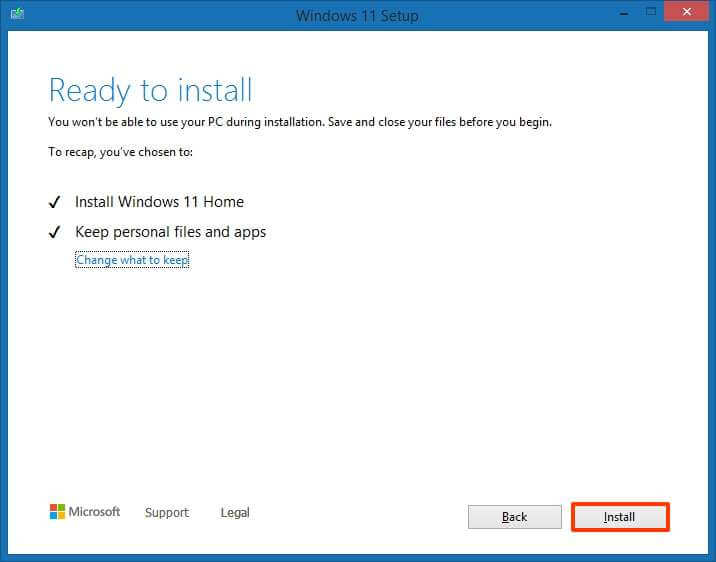
Una vez que haya descargado el archivo ISO oficial de Windows 11, puede actualizar su computadora montándola en el Explorador de archivos e iniciando Configuración. El proceso de actualización conserva los archivos y las aplicaciones, pero no la configuración.
Durante este proceso, el instalador hace una copia de su instalación actual y actualiza su sistema a Windows 11. No es necesario completar la Experiencia inmediata (OOBE) y tiene la opción de retroceder si: Requerido durante los primeros 10 días después de la instalación.
En esta versión de Windows, no puede realizar una actualización en el lugar utilizando la configuración de Windows Update o el asistente de instalación.
Alternativamente, puede usar una herramienta de creación de medios, pero solo cree una unidad flash USB de arranque. Esta unidad se puede conectar a cualquier computadora compatible para iniciar el proceso de actualización similar al uso de un archivo ISO.
Actualizar de Windows 7 a Windows 11
Si su computadora aún ejecuta Windows 7, puede realizar una actualización en el lugar a Windows 11. Sin embargo, solo puede conservar archivos durante todo el proceso. Los ajustes y las aplicaciones no dan lugar a nuevas instalaciones.
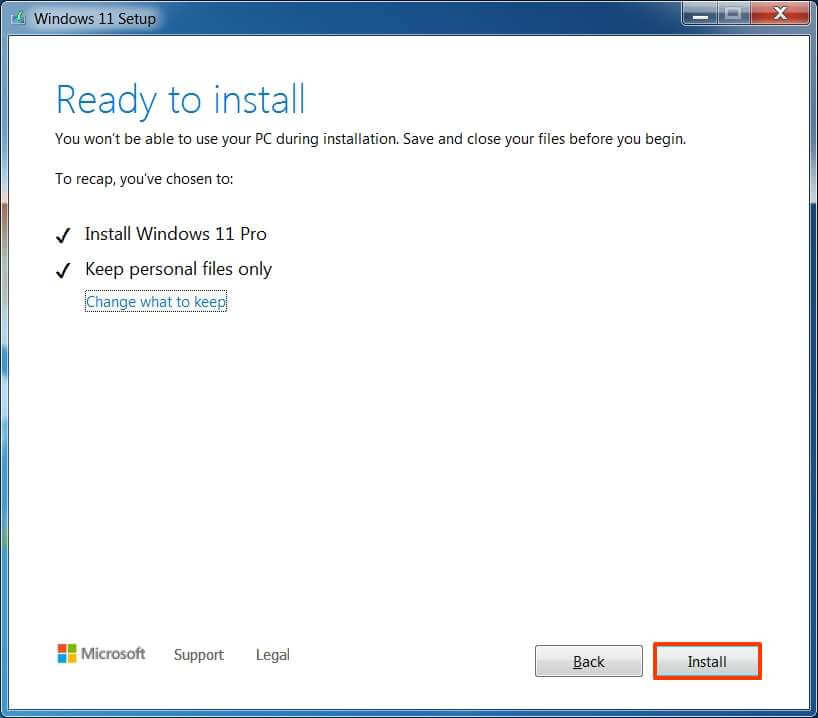
Si su dispositivo cumple con los requisitos mínimos, puede descargar el archivo ISO y montarlo en el Explorador de archivos para iniciar la configuración y seguir las instrucciones en pantalla para actualizar a Windows 11.
Este proceso hace una copia de su instalación actual y actualiza su sistema a Windows 11. Es posible que deba completar una experiencia lista para usar (OOBE) para completar la instalación, y tiene la opción de retroceder si es necesario. primeros diez días.
También puede usar la herramienta de creación de medios para crear una unidad flash USB de arranque. Puede conectar esta unidad a su computadora e iniciar el proceso de actualización similar al uso de un archivo ISO. Sin embargo, ya no puede realizar una actualización en el lugar utilizando la herramienta de creación de medios.
Si está actualizando un dispositivo que ejecuta Windows 7, debería considerar usar una instalación nueva, ya que es una mejor opción y ayudará a evitar problemas durante y después de la instalación.
Actualizar una computadora no compatible a Windows 11
Aunque no se recomienda, existe una forma oficial de actualizar una computadora que ejecuta una versión anterior de Windows a Windows 11 si su hardware no es compatible, pero requiere conocimiento para editar el registro.
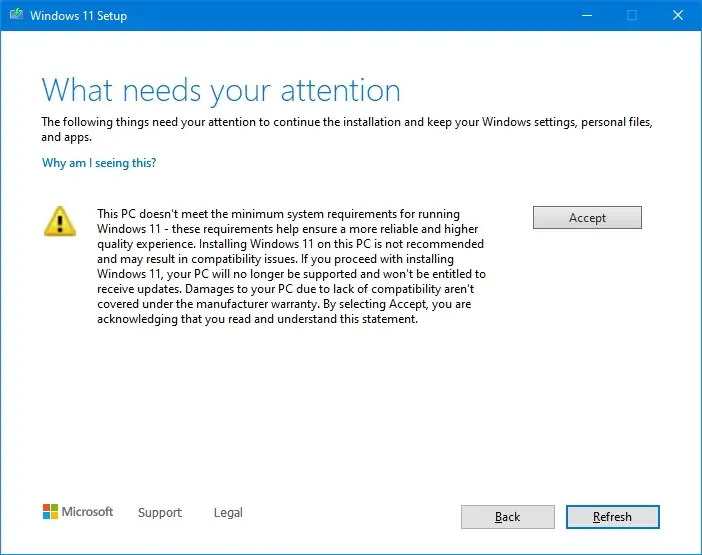
La solución alternativa oficial anula el requisito de Windows 11 para continuar con la configuración, pero la computadora aún necesita tener TPM 1.2 y firmware UEFI con Arranque seguro habilitado.
Después de editar el registro, puede montar el archivo ISO para iniciar el instalador desde el Explorador de archivos. Luego debe reconocer que su dispositivo no cumple con los requisitos del sistema y que Microsoft no admite la instalación.
Si su computadora no tiene un chip TPM o arranque seguro, puede usar un script de terceros llamado MediaCreationTool.bat para aplicar configuraciones de registro específicas a su instalación actual, omitiendo todos los requisitos para continuar con el proceso de actualización de Windows 11. Puede usar este método de secuencia de comandos con un archivo ISO o un medio de arranque USB.
Puede actualizar dispositivos no compatibles a Windows 11, pero la instalación estará en un estado no compatible y no podrá obtener soporte de Microsoft y puede experimentar problemas de compatibilidad. Windows Update está disponible, pero no está garantizado y es posible que no funcione correctamente.